Является ли работа с вкладками на боковой панели лучше, чем использование самой панели вкладок? Если это так, теперь вы можете переместить эти вкладки в сторону с помощью боковой панели вкладок.
Настроить
После того, как вы установили боковую панель вкладок, первым делом нужно начать с параметров. Здесь у вас есть много замечательных возможностей для управления этими вкладками. Вы можете скрыть панель вкладок при использовании боковой панели, отображать кнопки навигации, если хотите, выбрать параметры, которые вам нравятся для предварительного просмотра страниц, и, что самое главное, вы можете решить, где именно вы хотите, чтобы ваша боковая панель вкладок отображалась!
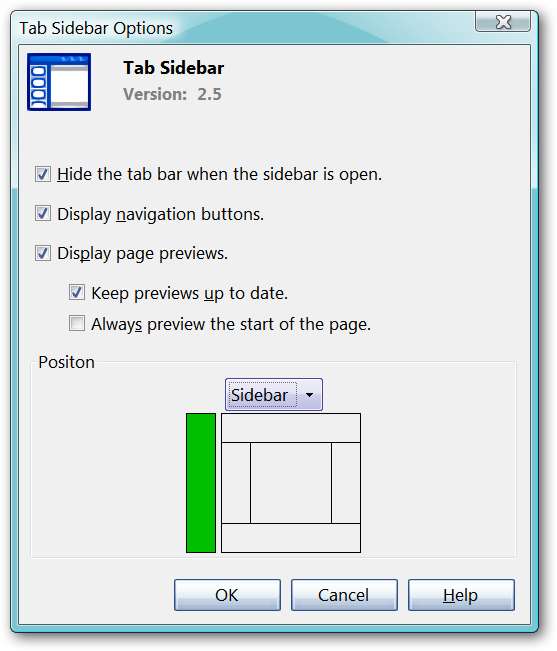
Взгляните на раскрывающееся меню для местоположения боковой панели… Пять замечательных вариантов, из которых вы можете выбрать!
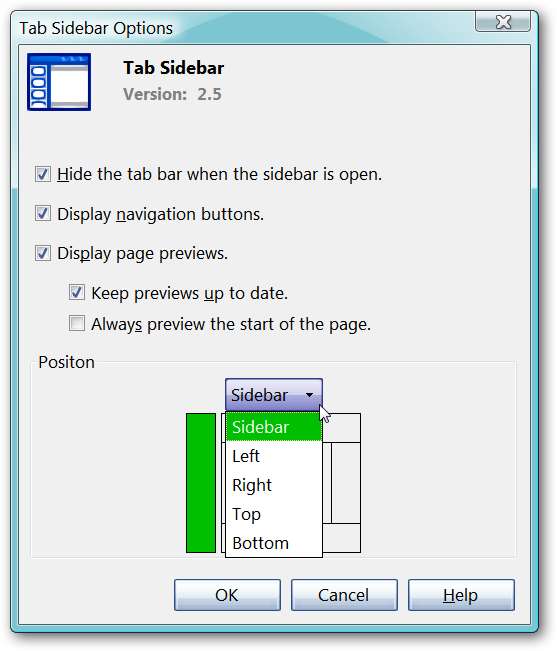
Боковая панель вкладки в действии
После установки расширения боковая панель вкладок по умолчанию не отображается… ее необходимо активировать.
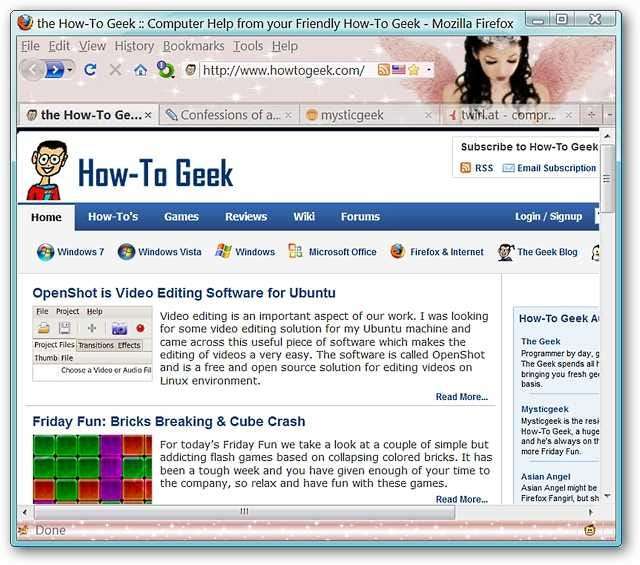
Вы можете активировать боковую панель вкладок, перейдя в «Меню просмотра», перейдя к «Боковой панели» и выбрав «Боковая панель вкладок». Для расширения доступна даже красивая комбинация горячих клавиш.
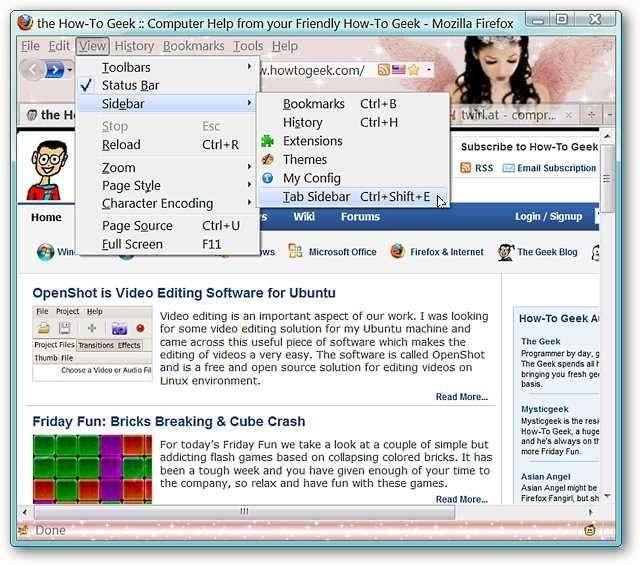
После активации боковой панели вкладок панель вкладок автоматически исчезнет (если вы оставили этот параметр выбранным). Вы получаете хороший предварительный просмотр страниц с отображаемыми именами веб-страниц. Обратите внимание, что вы можете получить увеличенный предварительный просмотр, который включает имя и адрес веб-страницы.
Для навигации / прокрутки удерживайте указатель мыши над боковой панелью и используйте колесо мыши для прокрутки вкладок, или вы можете использовать полосы навигации / прокрутки вверху и внизу боковой панели вкладок.
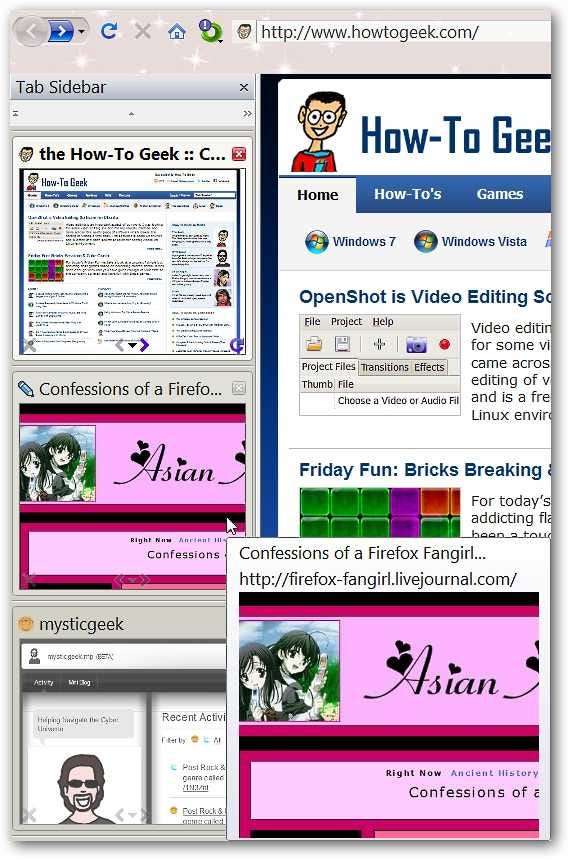
Вывод
Если вам нравится использовать боковые панели для работы в Firefox, то боковая панель вкладок может стать прекрасным дополнением к вашему браузеру!
Ссылки
Загрузите расширение Tab Sidebar (надстройки Mozilla)
Загрузите расширение Tab Sidebar (Домашняя страница расширения)







